Comment activer rapidement le mode de maintenance WordPress pour les mises à jour
Publié: 2025-07-11Si votre site doit être temporairement inaccessible, créer une page de maintenance WordPress est votre meilleur pari pour préserver l'expérience utilisateur et informer les visiteurs que vous savez que votre site est hors ligne. Cela montre que tout est sous contrôle et que votre marque est toujours professionnelle et digne de confiance.
La maintenance est parfois nécessaire lorsque vous résolvez les problèmes de performances, que vous traitez des vulnérabilités de sécurité ou effectuez des mises à jour majeures. Dans ce guide, vous découvrirez 4 façons faciles d'activer le mode de maintenance WordPress, des modifications du code manuel à l'utilisation des meilleurs plugins de maintenance WordPress - donc peu importe vos compétences technologiques, il existe une méthode qui fonctionne pour vous.
| TL; DR: Tout ce que vous devez savoir sur le mode de maintenance WordPress Le mode de maintenance WordPress vous permet de retirer temporairement votre site hors ligne pour les mises à jour ou les correctifs sans perturber l'expérience utilisateur. Il est essentiel pour effectuer des mises à jour de base, des changements de contenu ou un dépannage tout en tirant des visiteurs informés. Vous pouvez l'activer manuellement, avec des extraits de code, ou en utilisant des plugins qui offrent des modèles personnalisables et des contrôles d'accès. Le mode de maintenance approprié implique également les meilleures pratiques du référencement, les vérifications des performances - où les outils comme WP Rocket aident à prévenir les problèmes et les précautions de sécurité. Donnez à vos visiteurs la possibilité de rester connecté avec votre marque et d'inclure des liens pour vous suivre sur les réseaux sociaux ou pour vous contacter facilement. Dans le même temps, surveillez vos analyses de site pour identifier les périodes de trafic de pointe et éviter de planifier la maintenance pendant ces périodes. Après la maintenance, le suivi avec des étapes d'optimisation et de sécurité aide à garder votre site en bonne santé et rapide. |
Principaux à retenir
Activez le mode de maintenance en utilisant .htaccess, en téléchargeant un fichier.
Utilisez le mode de maintenance pour les mises à jour et les correctifs; Utilisez une page à venir pour créer Buzz et développer votre liste avant le lancement.
Assurez-vous que votre page de maintenance WordPress renvoie un code d'état 503 pour indiquer aux moteurs de recherche que les temps d'arrêt sont temporaires et protéger votre référencement.
Concevez votre page de maintenance avec votre logo, les couleurs de la marque, les coordonnées et les liens de médias sociaux pour garder les utilisateurs engagés.
Vérifiez les analyses de votre site pour planifier la maintenance lorsque le trafic des visiteurs est faible, en suivant les meilleures pratiques de mode de maintenance WordPress.
Utilisez WP Rocket pour éviter les problèmes de performances et la nécessité de mettre votre site hors ligne en raison de problèmes de vitesse ou de performances.
Quel est le mode de maintenance WordPress?
Une page de maintenance WordPress est un écran temporaire qui informe vos visiteurs que votre site Web subit actuellement des mises à jour. Au lieu d'afficher un site cassé ou incomplet, le mode de maintenance affiche une mise à jour d'état, souvent accompagnée d'un bref message pour informer les utilisateurs lorsque le site sera de retour en ligne.
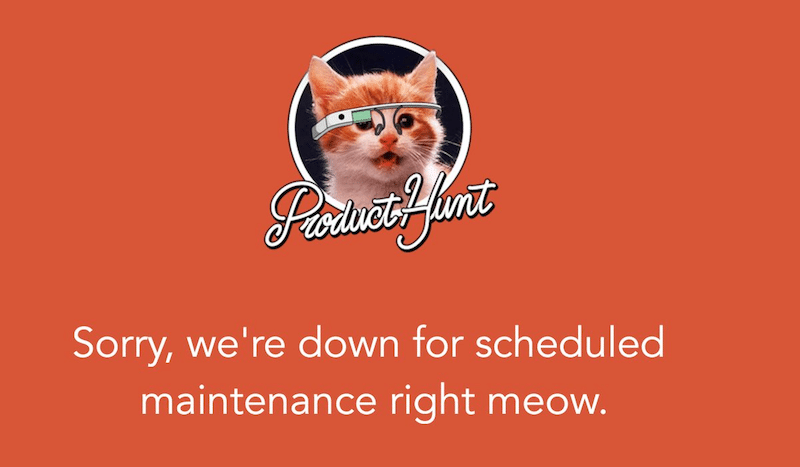
L'activation du mode de maintenance WordPress vous aide à maintenir une image professionnelle et évite une expérience déroutante ou frustrante pour vos visiteurs. C'est une meilleure alternative pour simplement retirer votre site hors ligne, car il signale à la fois les utilisateurs et les moteurs de recherche que les temps d'arrêt sont intentionnels et temporaires.
Quand et pourquoi utiliser le mode de maintenance
Que vous mettiez à jour du contenu, de la refonte, de l'amélioration des performances ou de la gestion des sites clients, l'utilisation d'une page de maintenance aide à protéger l'expérience utilisateur et à maintenir une apparence professionnelle. Voici quelques-uns des scénarios les plus courants où vous devrez peut-être activer le mode de maintenance dans WordPress.
Mises à jour du contenu
Si vous mettez régulièrement à jour vos pages de contenu ou de restructuration, l'utilisation d'un mode de maintenance WordPress permet de s'assurer que tout fonctionne bien. Il préserve la structure de votre site Web lors des modifications du contenu, comme l'ajout ou la suppression des pages.
Exemple: vous êtes un blogueur ou un gestionnaire de contenu à la mise à jour de votre mise en page et de vos catégories de blogs. L'activation du mode de maintenance empêche les visiteurs d'atterrir sur des pages incomplètes ou cassées pendant que vous travaillez dans les coulisses.
Modifications de conception
Que vous passiez à un nouveau thème ou que vous réorganiriez votre mise en page, les mises à jour de conception peuvent provoquer des problèmes visuels ou un style incohérent. Une page de maintenance personnalisée vous permet de travailler sur la conception tout en maintenant l'expérience du visiteur.
Exemple: vous êtes un designer rafraîchissant votre site WordPress avec un nouveau thème et une nouvelle mise en page. L'activation du mode de maintenance WordPress garantit que les utilisateurs ne voient pas une version inachevée du site.
Travail de sécurité ou de performance
Lorsque vous effectuez des tâches backend telles que les corrections de bogues, les audits de sécurité ou les optimisations de vitesse, le mode de maintenance crée un environnement sûr pour les modifications qui n'affectent pas les visiteurs.
Exemple: vous êtes un développeur effectuant un contrôle de sécurité après un incident de logiciel malveillant. Avec le mode de maintenance WordPress, vous pouvez travailler sur des correctifs sans exposer les visiteurs à des vulnérabilités ou aux erreurs.
Mises à jour à grande échelle ou travail client
Pour les agences de gestion de plusieurs sites Web clients, le mode de maintenance est essentiel lors des mises à jour majeures des thèmes, des plugins ou des fichiers de base pour éviter les problèmes de temps d'arrêt.
Exemple: vous êtes une agence WordPress poussant des mises à jour en vrac sur plusieurs sites. L'activation du mode de maintenance du site WordPress empêche les utilisateurs de voir des erreurs ou des incompatibilités pendant la transition.
| Astuce: Au lieu du mode de maintenance, les équipes marketing peuvent préférer une page «à venir bientôt» pour créer l'anticipation pour un nouveau site ou un nouveau lancement de fonctionnalité. |
Mode de maintenance WordPress vs à venir bientôt
Le mode de maintenance est destiné aux temps d'arrêt temporaires sur les sites Web existants. Les pages à venir sont idéales pour les lancements de nouveaux sites Web ou les révisions majeures. Ils incluent souvent le compte à rebours et les formulaires d'opt-in pour collecter des e-mails et renforcer l'excitation avant de passer en ligne.
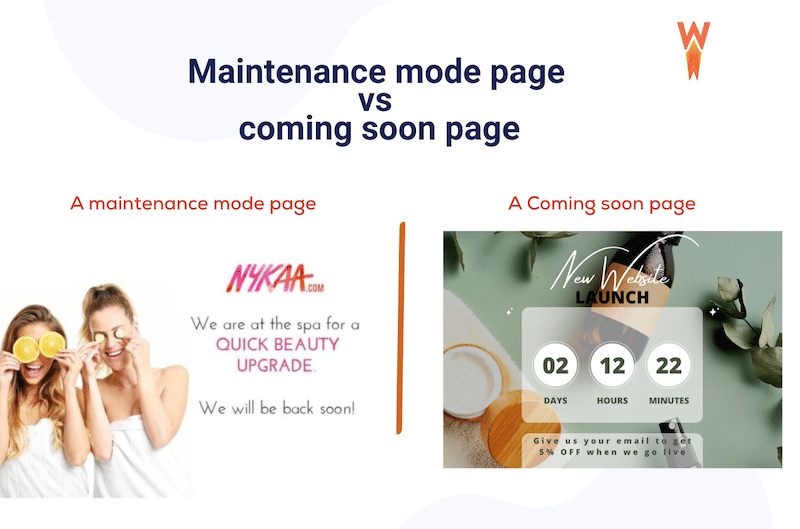
Personnalisation de la page de maintenance
L'atterrissage sur une page d'erreur générique et sans marque peut être frustrant pour les visiteurs. Si votre site est en baisse, même temporairement, utilisez cette opportunité pour tenir les utilisateurs informés et engagés avec une page de maintenance WordPress claire et conçue sur mesure. Il peut maintenir la confiance mais également refléter votre professionnalisme. Voici quelques meilleures pratiques en mode de maintenance WordPress que vous pouvez suivre pour votre projet:
| Astuce: Si vous savez à l'avance que votre site sera en panne (par exemple, une mise à jour exploitée par les développeurs), communiquez cela à l'avance avec un message de la barre supérieure comme: "Heads Up! Notre site sera sous la maintenance planifiée de 14 h à 15 h le week-end." |
Création de modèle avec une image de marque cohérente
La conception de votre page de maintenance WordPress devrait refléter l'identité de votre site. Utilisez les couleurs, le logo et le ton de la voix de votre marque, afin que les utilisateurs reconnaissent instantanément qu'ils sont au bon endroit. Ne les laissez pas deviner et expliquez pourquoi le site est en termes simples. Par exemple, vous pouvez opter pour un message comme le suivant:
«Nous apportons quelques améliorations et nous reviendrons sous peu! Ce site est actuellement sous la maintenance prévue de 2 h à 3 h.»
Nicolas Richer, expert SEO, dit:
Cette page de maintenance est importante, bien sûr, mais ce n'est pas une page de conversion clé, alors ne réfléchissons pas trop au modèle. L'essentiel est de maintenir le temps de maintenance aussi court que possible (en maximum une heure). Gardez la marque et la conception conformes au reste du site, restez simples et rassurez les visiteurs que nous serons de retour dans quelques minutes. Ce qui compte le plus, c'est la façon dont nous les informes une fois que nous vivons à nouveau, ils voulaient clairement visiter le site à ce moment-là, nous devons donc essayer de les tenir informés lorsque les choses sont de retour à la normale. Et en attendant, s'il est urgent, nous pouvons afficher un formulaire de contact ou afficher un e-mail clair de nos équipes de vente ou d'assistance.
Contrôler l'accès et les exclusions de page
Une autre meilleure pratique du mode de maintenance WordPress consiste à contrôler l'accès à des pages spécifiques. Certains plugins vous permettent d'exclure certaines pages - telles que votre blog ou votre formulaire de contact - à partir du mode de maintenance. De cette façon, les utilisateurs peuvent toujours accéder aux parties importantes de votre site Web pendant que le reste est en cours de travail.
Par exemple, vous pouvez exclure votre page d'assistance ou une page de destination qui diffuse actuellement des annonces payantes pour éviter de perdre des conversions.
Une touche d'humour ou un message personnel
Personne n'aime frapper une impasse en ligne, mais un peu de personnalité peut aller très loin. Ajouter un message léger, un visuel amusant ou même un simple "Nous travaillons dur dans les coulisses!" peut rendre les temps d'arrêt moins frustrant. Assurez-vous simplement qu'il s'aligne toujours sur la voix de votre marque.
Options de navigation
Même si votre page d'accueil est en baisse, vous pouvez toujours offrir des chemins utiles à vos visiteurs. Le lien vers vos profils de médias sociaux, votre blog ou d'autres pages encore accessibles, afin que les utilisateurs restent engagés en attendant que le site revienne.
Étude de cas: Qu'est-ce qui fait une excellente page de maintenance?
Pour créer une grande expérience pendant les temps d'arrêt, vous avez besoin d'un bon modèle de mode de maintenance WordPress, ce qui signifie celui qui combine la bonne conception, le message et les informations clés pour rassurer vos visiteurs. Une page de maintenance bien conçue démontre que tout est sous contrôle, donnant aux utilisateurs la confiance que votre site sera de retour en ligne bientôt.
Jetez un œil à l'exemple ci-dessous, qui montre toutes les meilleures pratiques de mode de maintenance WordPress:
- La marque est cohérente et claire.
- Le message comprend un jeu de mots effronté et un graphique amical.
- Il fournit un temps de retour attendu, propose des liens à parcourir et comprend même une adresse e-mail démontrant que l'équipe est toujours accessible.
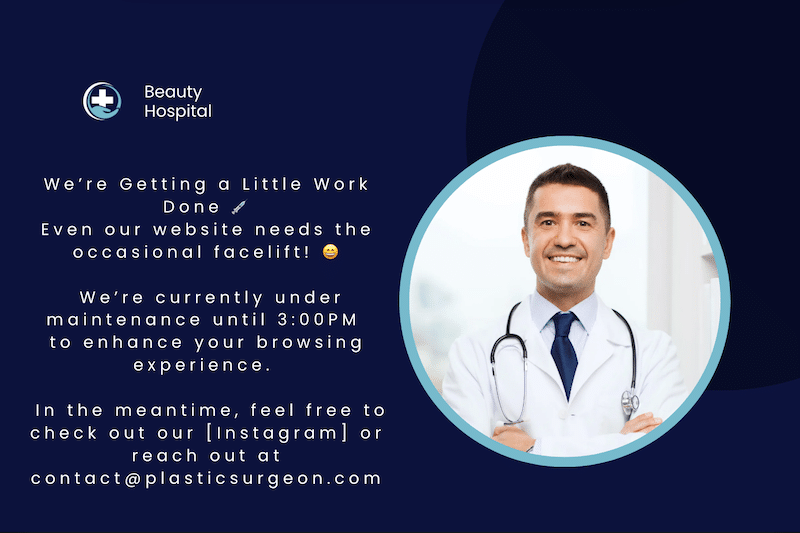
Nelly Kempf partage une astuce SEO:
Une page de maintenance est comme une erreur 404: frustrant pour le visiteur. Et pourtant, vous pouvez transformer cette expérience négative en un point de contact précieux. Une bonne page de maintenance maintient le ton et l'identité visuelle de votre marque intacts. Il est également transparent: incluez un compte à rebours de votre retour ou un teaser sur ce qui va suivre. Et ne laissez pas les visiteurs dans une impasse: redirigez-les vers vos pages principales, les médias sociaux ou une inscription par e-mail!
Comment activer le mode de maintenance sur WordPress
Il existe plusieurs façons d'activer le mode de maintenance WordPress, en fonction de votre niveau d'expertise et du contrôle que vous souhaitez sur la conception et le comportement de la page de maintenance WordPress.
Voici quatre méthodes populaires pour activer la maintenance du site WordPress, que vous souhaitiez garder les choses simples ou créer une page de maintenance entièrement personnalisée:
1. Activer le mode de maintenance avec une fonction personnalisée (manuellement)
Cette méthode est la plus avancée et vous donne un contrôle total. Il est idéal pour les développeurs ou les utilisateurs qui sont à l'aise d'édition de code. Créez toujours une sauvegarde avant d'apporter des modifications.
| Astuce: vous modifierez le fichier functions.php de votre thème, alors soyez prudent car une petite erreur peut écraser votre site. |
Suivez les étapes ci-dessous:
- À partir de votre tableau de bord WordPress, accédez à Apparence > Éditeur de fichiers de thème > Functions.php .
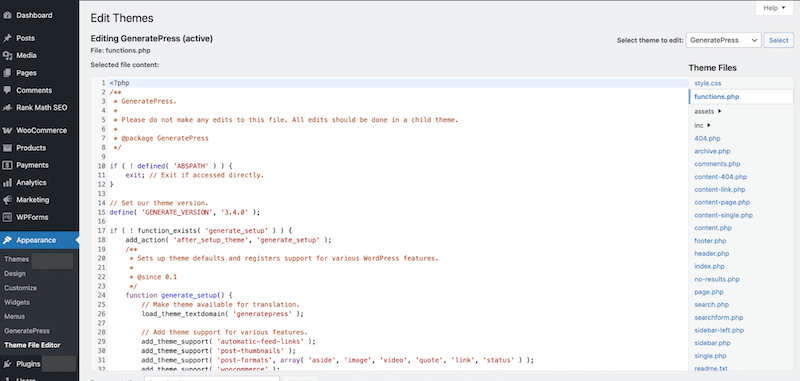
- Ajoutez cet extrait de code au bas du fichier (notez que vous pouvez personnaliser le message).
function wp_maintenance_mode() { if (!current_user_can('edit_themes') || !is_user_logged_in()) { wp_die('<h1>Under Maintenance</h1><p>We are making improvements to enhance your experience. Please check back soon and thanks for your patience!</p>'); } } add_action('get_header', 'wp_maintenance_mode');- Enregistrer les modifications. Le code de mode de maintenance WordPress s'active immédiatement.
- Testez-le en visitant votre site dans une fenêtre incognito ou un navigateur où vous n'êtes pas connecté.
2. Mode de maintenance WordPress via .htaccess et. Fichier de maintenance (manuellement)
Cette méthode est également basée sur le code offre un contrôle complet sans modifier les fichiers de thème.
Suivez les étapes ci-dessous:
- Connectez-vous à votre serveur via FTP (par exemple Filezilla) ou utilisez le gestionnaire de fichiers de votre fournisseur d'hébergement.
- Accédez au répertoire racine de votre site (généralement / public_html).
- Créez un fichier nommé .maintenne (oui, avec un point au début).
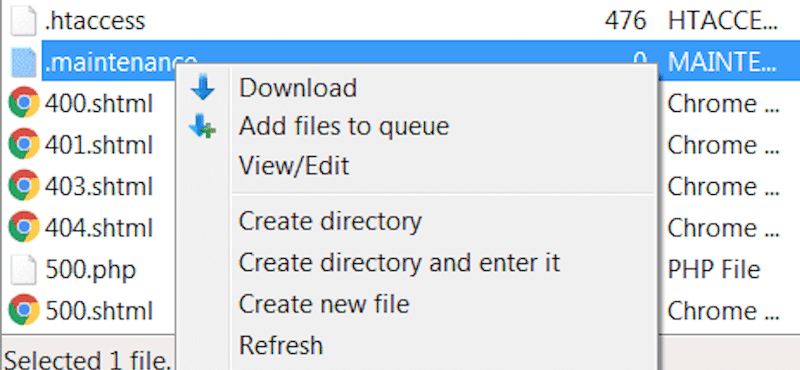
- Ajoutez un message personnalisé comme: nous faisons un peu de travail sur le site. Revenez bientôt - merci pour votre patience!
Cela devrait ressembler à ceci:

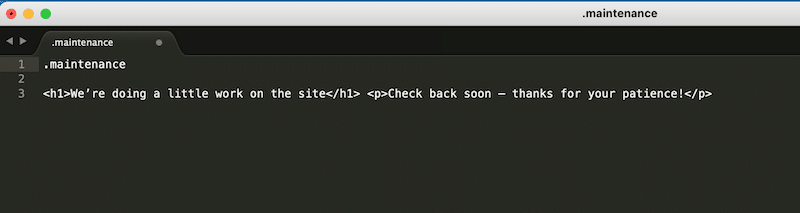
- Télécharger et enregistrer le fichier.
Le mode de maintenance WordPress sera désormais à l'échelle du site actif.
3. Mode de maintenance WordPress via le panneau d'hébergement (CPanel)
De nombreux hôtes conviviaux WordPress offrent un moyen rapide et simple d'activer les paramètres de mode de maintenance WordPress directement à partir du CPanel. Notez que cette méthode est adaptée aux débutants, mais pas très flexible. Il utilise souvent un modèle générique «à venir bientôt» qui peut être confondu avec une page de lancement.
Voici un exemple avec GoDaddy:
- Accédez à votre CPanel et sélectionnez Mode de maintenance .
- Choisissez le modèle de maintenance ou de venir bientôt ou modifiez le HTML pour utiliser votre propre modèle de mode de maintenance WordPress.
- Vous pouvez également définir des options de visibilité pour les utilisateurs connectés.
- Cliquez sur Activer le mode de maintenance .
4. Mode de maintenance WordPress à l'aide d'un plugin
L'utilisation d'un plugin de mode de maintenance WordPress est le moyen le plus simple et le plus sûr d'ajouter une page de maintenance personnalisée sans rien casser. Pour cet article, nous ne faisons pas une comparaison approfondie des plugins en mode de maintenance WordPress, mais nous recommandons toujours les deux plugins suivants pour leur facilité d'utilisation et leurs fonctionnalités:
- Maintenance: un plugin léger pour ajouter une conception de page de mode de maintenance WordPress avec une marque personnalisée.
- LightStart (anciennement WP Mode de maintenance): un plugin plus avancé et gratuit qui vous offre la possibilité de créer également des pages à venir. Avec un plugin comme LightStart, vous pouvez personnaliser le modèle pour correspondre à votre marque, afficher le compte à rebours pour la maintenance planifiée, ajouter du contenu pour le référencement (idéal pour le mode de maintenance WordPress), contrôler les pages ou les rôles voir la page de maintenance et ajouter des liens vers vos pages de contacts ou de médias sociaux pour garder les visiteurs engagés avec votre marque.
Examinons de plus près Lightstart. Après avoir activé le plugin, un assistant commence directement à partir de votre tableau de bord WordPress. La première chose à faire est de sélectionner le type de page que vous souhaitez créer: une venue à venir, l'entretien ou une page de destination.
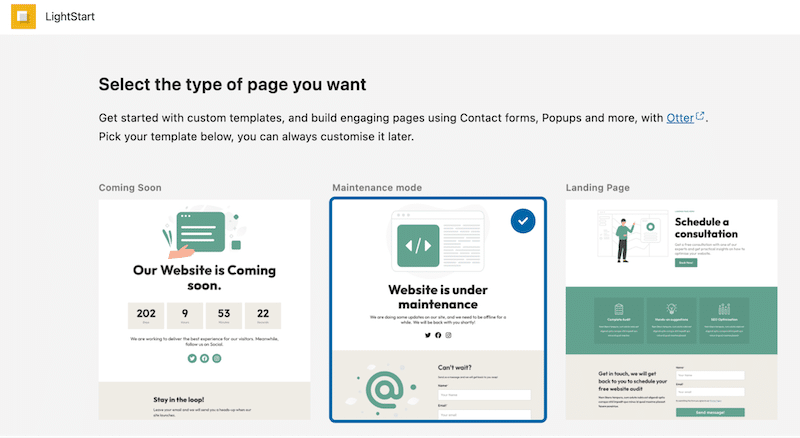
Et c'est tout, le mode de maintenance est désormais activé à l'avant:
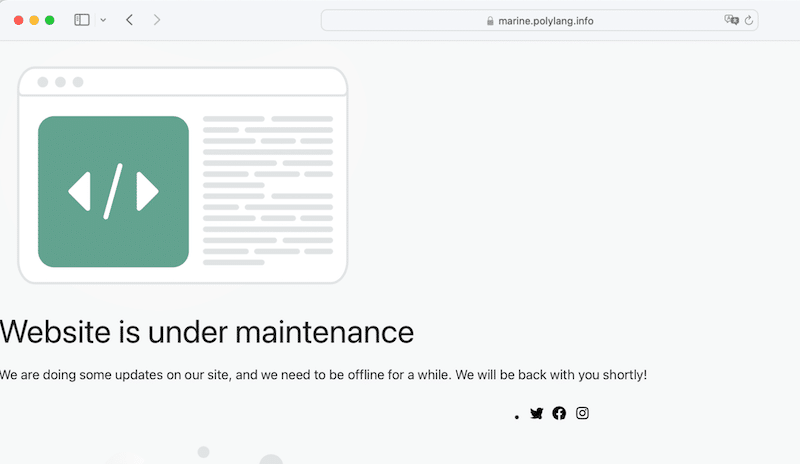
Le plugin est également livré avec des paramètres avancés de mode de maintenance WordPress, vous permettant de contrôler qui voit le site pendant les temps d'arrêt. Le toucher appréciable supplémentaire est le bot AI qui permet aux visiteurs d'interagir avec votre site pendant le mode de maintenance.
Quelle méthode de mode de maintenance devez-vous utiliser?
Voici un aperçu rapide pour vous aider à choisir la bonne méthode en fonction de vos besoins:
| Méthode | Pros | Inconvénients |
| Panneau d'hébergement (CPanel) | Configuration en un clic, aucun plugins requis | Une personnalisation souvent limitée peut confondre les utilisateurs si elle est étiquetée comme «à venir bientôt» |
| fonctions.php (code personnalisé) | Contrôle complet, aucun plugin nécessaire | Risque si vous n'êtes pas familier avec le code; nécessite une sauvegarde |
| Fichier de maintenance | Flexibilité avancée, bon pour le comportement personnalisé | Connaissances techniques requises; Pas d'aperçu en direct |
| Plugin (par exemple LightStart) | Configuration facile, conception personnalisable, SEO-ami, vous gardez l'accès au backend | Ajoute un plugin à votre site; Pas idéal pour les développeurs qui veulent un contrôle basé sur le code pur |
Mode de maintenance WordPress ne fonctionne pas: dépannage et meilleures pratiques
Si vous êtes coincé en mode de maintenance et que vous ne pouvez pas accéder à votre site, ne paniquez pas. Le dépannage du mode de maintenance WordPress est généralement simple. Voici trois étapes pour vous aider à le réparer:
1. Cadeau de navigateur transparent
Parfois, votre navigateur continue d'afficher la page de maintenance même après son départ. Cela est généralement dû à la mise en cache du navigateur.
Solution : effacez le cache de votre navigateur. Dans Chrome, cliquez sur les trois points> Effacer les données de navigation > Images et fichiers mis en cache > Choisissez « All Time ». D'autres navigateurs comme Firefox ou Safari ont des options similaires.
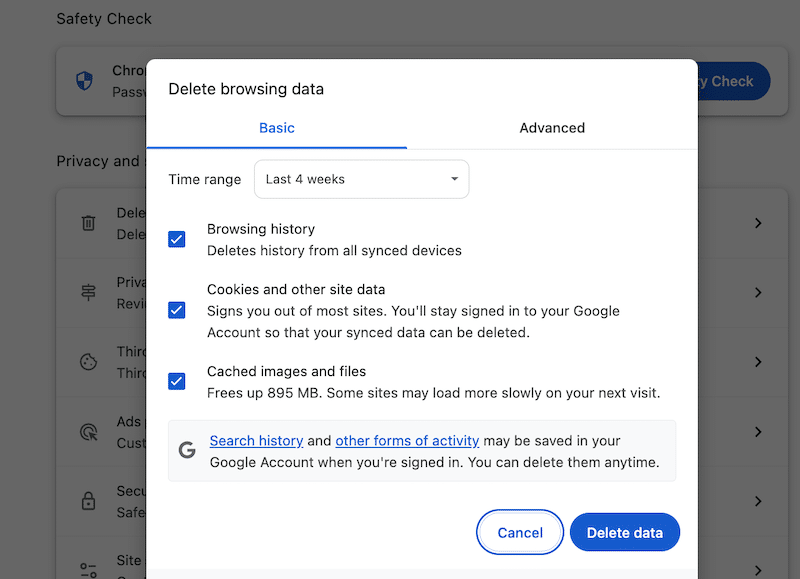
2. Vérifiez si le fichier.
Si le fichier n'était pas supprimé automatiquement, votre site restera en mode de maintenance.
Solution : connectez-vous à votre site via FTP ou le gestionnaire de fichiers de votre hôte, accédez au dossier racine et supprimez le fichier.
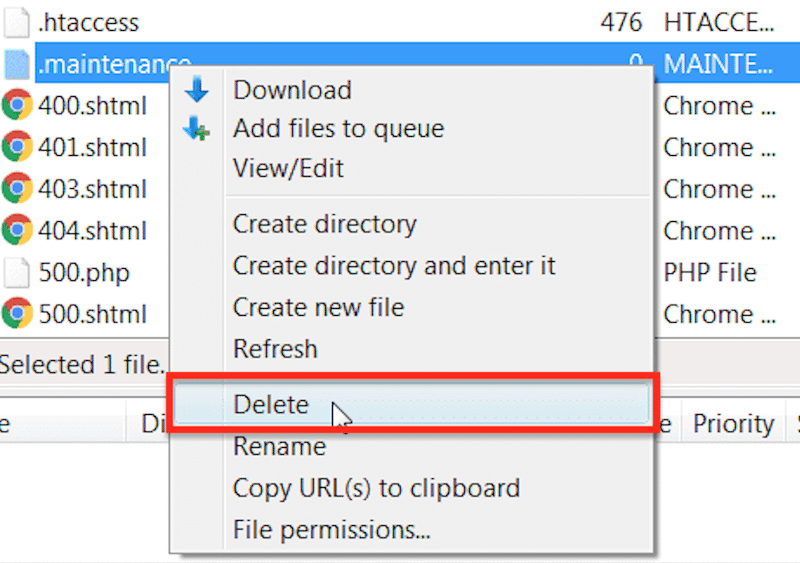
3. Recherchez des problèmes de compatibilité
Parfois, un conflit de thème ou de plugin empêche votre site de se charger correctement.
Solution : désactiver tous les plugins. Ensuite, réactivez-les un par un pour trouver le coupable. Faites de même avec votre thème si nécessaire. Cette étape permet de résoudre la plupart des erreurs de mode de maintenance.
Plan d'action des performances et de la sécurité pendant la maintenance
Bien que votre site soit sous maintenance, il ne s'agit pas seulement d'ajouter un message «Soyez de retour». C'est également le moment idéal pour revoir votre mode de maintenance WordPress pour le référencement, les performances et l'engagement des utilisateurs pour éviter les problèmes à long terme.
1. Pensez au référencement
Les moteurs de recherche comme Google doivent savoir que votre temps d'arrêt est temporaire et intentionnel. Une page de mode de maintenance WordPress bien configurée indique à Google que tout est sous contrôle, et le site sera de retour bientôt.
Utilisez un code d'état 503 HTTP avec un en-tête de réessayer pour empêcher les moteurs de recherche de désindexer votre site ou de nuire à votre classement. De nombreux plugins de maintenance WordPress permettent ce paramètre par défaut.
2. Optimiser les performances
Si votre site s'est senti lent récemment, le mode de maintenance est une excellente occasion de mettre en œuvre les meilleures pratiques de performance sur votre site WordPress. Après avoir testé vos performances avec Google PagesPeed Insights, vous pouvez utiliser un plugin comme WP Rocket pour accélérer votre site Web et aborder facilement les recommandations de Google PageSpeed Insights.
WP Rocket est l'outil d'optimisation des performances le plus puissant et le plus adapté aux débutants pour WordPress. Une fois activé, 80% des optimisations de performances sont appliquées automatiquement, notamment la mise en cache, le préchargement du cache, la compression GZIP, le rendu paresseux, la minification de code et l'optimisation critique de l'image.
Il propose également des options en un clic pour différer et retarder JavaScript, supprimer les CSS inutilisées et les images de chargement paresseux, les iframes et les vidéos.
En bref, WP Rocket augmente la vitesse de votre page et aide à prévenir les problèmes de performances qui pourraient vous forcer à activer le mode de maintenance et à perdre des revenus.
3. Gardez les utilisateurs engagés
Même si votre site est hors ligne, vous pouvez toujours engager votre public. Les utilisateurs peuvent être frustrés, mais les petites touches font une grande différence:
- Excusez-vous clairement et gardez le ton convivial.
- Utilisez un chatbot pour vous assurer que le visiteur estime toujours que votre site n'est pas «cassé».
- Rendez votre page de contact accessible et excluez-les du mode de maintenance.
- Incluez des liens vers votre blog ou vos réseaux sociaux afin qu'ils restent connectés.
4. Vérifiez vos analyses
Le mode de maintenance peut bloquer Google Analytics ou d'autres trackers, en fonction de la configuration de votre site. Assurez-vous que les analyses fonctionnent toujours. N'oubliez pas vos outils de suivi pour prendre des décisions basées sur les données.
Vérifiez que les codes de suivi sont toujours tirés (pour les administrateurs ou les pages exclues), ou au moins notez la période de temps d'arrêt afin que vous n'interprétez pas mal les baisses de trafic dans vos rapports.
Utilisez votre analyse pour vérifier quand le trafic est moins présent sur votre site. Si vous vendez beaucoup de 19 h à 21 h, vous devriez essayer d'éviter de planifier l'entretien à cette époque.
Bonus: actions en mode post-maintenance
Une fois que vous n'êtes pas en mode de maintenance, prenez quelques étapes pour que votre site fonctionne bien et évitez de répéter les problèmes. (Et n'oubliez pas de désactiver votre page de maintenance WordPress une fois que vous avez terminé.
S'il s'agissait d'un problème de sécurité, suivez notre guide de sécurité WordPress complet pour protéger votre site à l'avenir.
S'il s'agissait d'un problème de compatibilité, évitez les mises à jour en vrac la prochaine fois. Au lieu de cela, mettez à jour les plugins et les thèmes un à la fois. Vous pouvez également activer les mises à jour automatiques pour les plugins et fonctionnalités WordPress essentiels. Tout dépend de votre expérience - si vos mises à jour de générateur de pages causent souvent des problèmes, il peut être préférable de laisser les dates auto-uples désactivées pour cet outil.
Plus de conseils de prévention pour éviter le mode de maintenance
- Surveillez votre site à l'aide des outils de surveillance de la disponibilité et des plugins du journal d'erreur pour prendre des problèmes avant de provoquer des temps d'arrêt.
- Demandez-vous: combien de temps mon site doit-il être hors ligne? Si la réponse est «plus de quelques heures, voire des jours», envisagez de créer un site de mise en scène au lieu d'activer le mode de maintenance. Cela vous permet d'apporter et de tester des modifications sans affecter votre site en direct.
- De même, évitez de mettre un site à fort trafic ou générant des revenus en mode de maintenance. Il est préférable de tout tester lors de la mise en scène, puis de pousser les mises à jour en direct.
- Sauvegardez régulièrement votre site, en particulier avant les modifications majeures comme les plugins ou les mises à jour de thème.
- Utilisez WP Rocket pour optimiser la vitesse et éviter les problèmes de performances qui pourraient autrement nécessiter de mettre votre site en mode de maintenance,
FAQ - Page de maintenance WordPress
WordPress a-t-il un mode de maintenance?
WordPress comprend une page de mode de maintenance par défaut qui affiche le message: «Brièvement indisponible pour la maintenance planifiée. Revenez en une minute.» Cela apparaît automatiquement lors des mises à jour mais ne peut pas être activé manuellement à partir du tableau de bord WordPress. Pour créer une page de maintenance personnalisée, vous devrez ajouter du code personnalisé ou utiliser un plugin de mode de maintenance WordPress.
Comment puis-je définir une page de maintenance dans WordPress?
WordPress n'offre pas une option intégrée pour configurer une page de maintenance. Vous pouvez soit utiliser un extrait de code ou installer un plugin. Un plugin de maintenance WordPress est le moyen le plus simple de créer une page de maintenance visuellement engageante et personnalisée utilisant des modèles prêts à l'emploi et des fonctionnalités de conception.
Puis-je créer une page de maintenance WordPress avec un plugin gratuit?
Absolument. Vous pouvez configurer une page de maintenance WordPress à l'aide d'un plugin gratuit comme LightStart. Il est facile à utiliser, comprend des modèles de mode de maintenance élégants, des options d'exclusion et même s'intègre à un bot de chat afin que vous ne perdiez pas le contact avec vos visiteurs.
Comment puis-je créer une page de maintenance WordPress sans plugin?
Vous n'avez pas besoin d'un plugin pour activer le mode de maintenance WordPress. Tout d'abord, sauvegarde votre site. Ensuite, vous pouvez soit télécharger un fichier de maintenance via FTP, soit ajouter une fonction personnalisée dans votre fichier functions.php. Ces méthodes vous permettent de montrer un message de code de mode de maintenance WordPress simple sans avoir besoin d'outils supplémentaires.
Comment puis-je utiliser une page de maintenance WordPress?
Une page de maintenance WordPress est utile chaque fois que votre site a besoin de temps d'arrêt temporaire. Les cas d'utilisation courants incluent la mise à jour des fichiers de base, des thèmes ou des plugins; préparer un nouveau lancement; corriger les bugs; édition de contenu sensible; repeindre les pages clés; ou résoudre les erreurs de maintenance du site WordPress. Il s'agit d'une approche plus sûre et plus conviviale qui prend en charge le SEO en mode de maintenance WordPress et assure une meilleure expérience utilisateur pendant que vous travaillez dans les coulisses.
Emballage
Le mode de maintenance est essentiel chaque fois que vous apportez des mises à jour ou des modifications à votre site WordPress pour assurer une expérience utilisateur fluide. Suivez les meilleures pratiques telles que le retour d'un code 503-statut, la conception d'une page de maintenance de marque et la planification des temps d'arrêt pendant les périodes à faible trafic pour protéger vos revenus et tenir les visiteurs informés. Avec la bonne approche, le mode de maintenance vous aide à maintenir un site Web professionnel et fiable à tout moment.
Certains temps d'arrêt liés aux problèmes de performances peuvent même être évitables avec des outils puissants comme WP Rocket. Le plugin est facile à utiliser et optimise automatiquement la vitesse de votre site, vous permettant de vous concentrer sur la croissance de votre entreprise sans vous soucier de la maintenance inutile.
